Podsumowanie
Usunąłeś pliki na Macu i stwierdziłeś, że to tylko pomyłka? Czy można odzyskać usunięte pliki na komputerze Mac? Przeczytaj ten post i znajdź odpowiedź.
Podsumowanie
Usunąłeś pliki na Macu i stwierdziłeś, że to tylko pomyłka? Czy można odzyskać usunięte pliki na komputerze Mac? Przeczytaj ten post i znajdź odpowiedź.
Wraz z codziennym użytkowaniem komputera Mac na MacBooku gromadzi się duża liczba plików. Od czasu do czasu musisz wyczyścić na nim różne bezużyteczne dane. Ale pojawia się problem: bardziej prawdopodobne jest przypadkowe usunięcie podczas zarządzania danymi. Czy wiesz jak odzyskać usunięte pliki Mac? W tym przewodniku omówiono sposób odzyskiwania skasowanych plików w systemie Mac OS Sierra / X. Po prostu nas obserwuj i sprawdź.
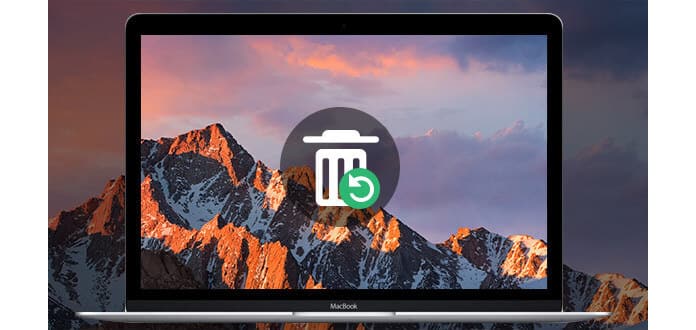

Gdy zauważysz, że straciłeś cenne dane i chcesz je przywrócić, pierwszym miejscem, które powinieneś sprawdzić, jest Kosz na Macu. W rzeczywistości, jeśli nie usunąłeś plików na stałe, możesz łatwo je tam znaleźć. Poniższe kroki pokażą, jak odzyskać usunięte pliki na komputerze Mac bez oprogramowania.
Krok 1Otwórz „Kosz”
Ogólnie rzecz biorąc, w prawym dolnym rogu pulpitu komputera Mac możesz znaleźć ikonę „Kosz”, po prostu kliknij, aby ją otworzyć.
Krok 2Znajdź pliki, które chcesz odzyskać
Możesz przewijać Kosz, aby znaleźć usunięte pliki, lub „Przeszukiwać” usunięte dane, aby je znaleźć.
Krok 3Odzyskaj usunięte dane z kosza na śmieci Mac
Gdy znajdziesz plik (i), kliknij prawym przyciskiem myszy i wybierz „Odłóż”, aby odzyskać usunięte pliki. I możesz znaleźć pliki w oryginalnym miejscu, w którym je umieściłeś.
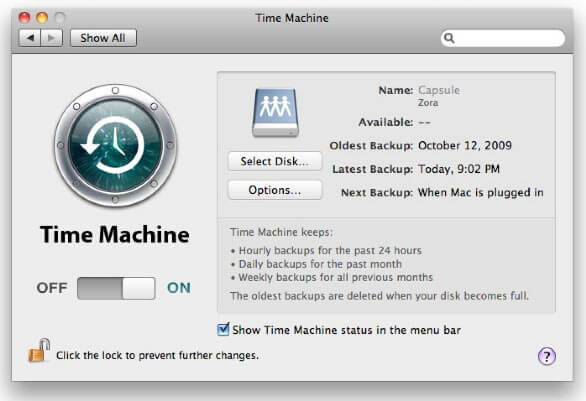
Jeśli opróżniłeś kosz na śmieci niedbale i nie chcesz korzystać z odzyskiwania danych z płatnego komputera Mac, możesz użyć metody sprawdzania Wehikułu Czasu. Warunkiem jest jednak otwarcie i użycie funkcji Time Machine do wykonania kopii zapasowej danych Mac. Teraz zobacz, jak odzyskać usunięte pliki na komputerze Mac za pomocą Time Machine.
Krok 1Otwórz okno zawierające plik, który chcesz odzyskać
Jeśli usunąłeś swoje pliki z „Mail”, po prostu otwórz folder Mail.
Krok 2Wprowadź Time Machine
Jeśli utworzono kopię zapasową danych komputera Mac na dysku zewnętrznym lub sieciowym, upewnij się, że podłączyłeś dysk do Time Machine. I kliknij ikonę Wehikułu Czasu, a następnie wybierz „Wprowadź Wehikuł Czasu”.
Krok 3Znajdź kopię zapasową usuniętych plików
Użyj strzałki lub osi czasu po prawej stronie ekranu, aby znaleźć kopie zapasowe usuniętych plików. Możesz też użyć przycisku „Wyszukaj”, aby znaleźć pliki.
Krok 4Przywróć usunięte pliki z komputera Mac
Po znalezieniu usuniętych plików możesz je otworzyć, aby znaleźć odpowiednią wersję. I kliknij „Przywróć”, aby przywrócić dane Maca do pierwotnego miejsca.
Odzyskiwanie usuniętych plików na komputerze Mac za pomocą oprogramowania innej firmy jest również dobrym rozwiązaniem. Jeśli nie wiesz, które narzędzie do odzyskiwania powinieneś wybrać, tutaj zalecamy 5 oprogramowania do odzyskiwania plików Mac, aby przywrócić usunięte pliki z Maca. Możesz wybrać dowolną z nich w zależności od potrzeb.
◆ Disk Wiertarka
◆ Data Rescue
◆ Odzyskiwanie plików
◆ Stellar Phoenix Mac Data Recovery
◆ PhotoRec
Weźmy jako przykład Disk Drill, aby szczegółowo odzyskać usunięte pliki Mac.
Krok 1Pobierz i zainstaluj Disk Drill.
Przejdź do oficjalnej strony Disk Drill, aby ją pobrać. A następnie zainstaluj i otwórz.
Krok 2Wybierz usunięte pliki, które chcesz odzyskać.
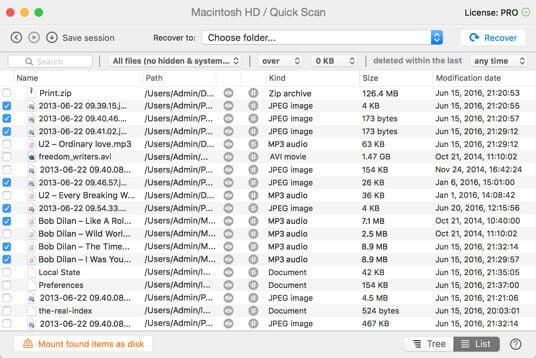
Kliknij przycisk „Odzyskaj”, Disk Drill przejdzie wszystkie swoje metody skanowania, aby przeskanować i znaleźć usunięte pliki. Po zakończeniu skanowania możesz wybrać te, które chcesz odzyskać, a następnie je odzyskać.
W tym poście mówimy głównie o tym, jak odzyskać usunięte pliki Mac. Teraz wszystkie 3 metody zostały opisane. Możesz wybrać jeden w zależności od sytuacji. W każdym razie, mam nadzieję, że po przeczytaniu tego przewodnika możesz łatwo znaleźć usunięte pliki.
Możesz potrzebować najlepsze darmowe oprogramowanie do odzyskiwania danych dla Windows / Mac aby odzyskać wszystkie dane.
Jeśli niestety stracisz cenne pliki na iPhonie / iPadzie / iPodzie, możesz polegać na profesjonalnym narzędziu do odzyskiwania danych iOS, aby odzyskać utracone dane. Możesz go bezpłatnie pobrać i spróbować.